在日常使用excel文件时,有时会遇到需要取消加密的情况。以下为大家详细介绍取消excel文件加密的方法。
查看文件是否加密
首先,要确认文件是否真的设置了加密。找到需要查看的excel文件,选中它,右键点击属性,在弹出的属性窗口中查看“常规”选项卡下的“属性”区域。若显示“加密”相关字样,说明文件已加密。
excel 2010及以上版本取消加密步骤
1. 打开加密的excel文件。
2. 点击“文件”选项卡。
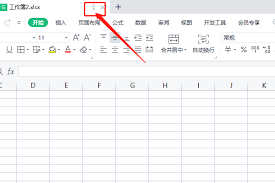
3. 选择“信息”。
4. 在右侧找到“保护工作簿”或“保护工作表”(根据具体加密情况),点击其下拉箭头,选择“用密码进行加密”。
5. 在弹出的密码输入框中,删除原有的加密密码,然后点击“确定”。
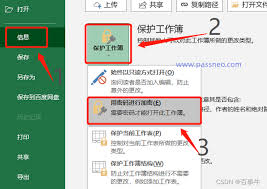
excel 2007版本取消加密步骤
1. 打开加密的excel文件。
2. 点击“审阅”选项卡。
3. 在“更改”组中,点击“保护工作表”或“保护工作簿”(取决于加密类型)。
4. 若设置了密码,会弹出密码输入框,删除密码后点击“确定”。
注意事项
1. 取消加密前,需确保知道原加密密码,否则无法进行取消操作。
2. 如果忘记了加密密码,可能无法直接取消加密,这种情况下可能需要尝试一些密码找回方法或借助专业的数据恢复软件,但找回密码的过程可能复杂且不一定能成功。
3. 取消加密后,文件的安全性将降低,要谨慎考虑是否真的需要取消加密以及后续如何保护文件内容。
通过以上步骤,就能较为轻松地取消excel文件的加密。在处理excel文件加密时,合理运用这些方法,可满足不同的需求,保障工作的顺利进行。
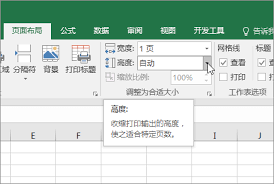
在日常使用excel表格时,合理调整页面布局能让表格呈现更清晰、美观,便于阅读和打印。下面就为大家全面介绍excel表格调整页面布局的方法。首先是页面设置选项。点击“页面布局”选项卡,在这里可以对页面的基本参数进行设置。比如纸张大小,根据实际需求选择a4、a3

在日常使用excel处理数据时,经常需要提取某一列的数据,这就涉及到如何快速准确地分离指定列。下面为大家介绍三种实用技巧。使用鼠标拖动这是最简单直观的方法。打开excel工作表,鼠标指针移至要提取数据列的列标上,单击选中该列。然后按住鼠标左键不放,直接拖动该列
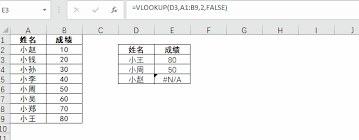
在日常的excel数据处理中,常常需要根据某一条件在大量数据中快速找到与之对应的其他数据,vlookup函数就能很好地解决这个问题。函数语法vlookup(lookup_value,table_array,col_index_num,[range_lookup
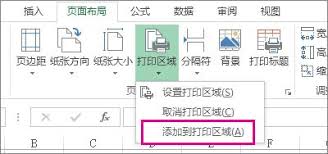
在日常工作中,我们常常需要将excel表格打印出来,但有时候并不需要打印整个表格,而是只打印其中的一部分内容。这就涉及到如何调整打印范围以及设置页面输出区域啦。别担心,今天就来为你详细介绍!一、选定打印区域1.鼠标拖动选择打开你的excel表格,找到你想要打印
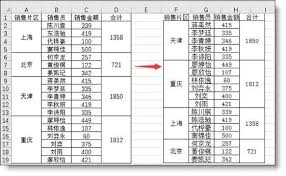
在处理excel表格时,我们常常会遇到各种复杂的情况,其中不规则合并单元格的排序问题更是让人头疼不已。别担心,今天就来为你揭开解决复杂表格排序难题的神秘面纱!一、合并单元格排序的困境合并单元格在某些情况下能让表格看起来更清晰,但一旦涉及排序,就会引发各种问题。
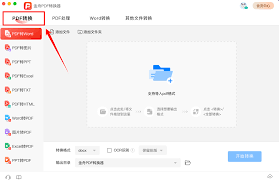
在日常办公中,我们常常需要将excel文件转换为pdf格式,以确保文件格式的稳定性和通用性。以下为您介绍excel文件转换成pdf格式时另存为的3种输出方式。方式一:直接另存为pdf打开您需要转换的excel文件,点击“文件”选项卡。在弹出的菜单中,选择“另存